Documenten scannen
Voor het normaal scannen van documenten sluit u uw Mac of iPad aan op een scanner. Veel moderne scanners worden geleverd met ingebouwde Wi-Fi of kunnen worden aangesloten via een USB- of Thunderbolt-kabel. Zodra de scanner is aangesloten, opent u de applicatie "Image Capture" op uw Mac of de app "Bestanden" op uw iPad.
Als u een iPad gebruikt, kunt u de ingebouwde camera gebruiken om documenten te scannen in de app 'Bestanden'. Selecteer de optie "Documenten scannen" en plaats de camera boven het document. De app detecteert automatisch de randen van het document en maakt een foto, die vervolgens als PDF kan worden opgeslagen. Zodra de scan is voltooid, kunt u het document opslaan op uw Mac of iCloud.
3D-scannen
Voor 3D-scannen is het proces iets complexer en vereist het gespecialiseerde apparatuur. Een optie die meer nauwkeurigheid en detail biedt, is om een speciale 3D-scanner te gebruiken, zoals de Mole 3D-scanner met het handheld stabilisatorapparaat 3DMakerpro CONNECT dat u met uw mobiel zou kunnen gebruiken. Deze draagbare scanner maakt gebruik van multispectrale technologie om zeer nauwkeurige en gedetailleerde 3D-scans van objecten vast te leggen. Om de Mole-scanner te gebruiken, sluit u deze eenvoudig aan op uw Mac en gebruikt u de speciale scan-app om de scanner te bedienen en 3D-modellen vast te leggen.
3DMakerpro-scanners gebruiken met uw Mac en iPad
- sluit uw iPad of iPhone aan met 3DMakerpro CONNECT en vervolgens met de scanner
- sluit de scanner met kabels aan op de Mac
- sluit een draaitafel aan indien nodig
- installeer JMStudio voor Mac
- Kalibreer de scanner door het kalibratiebestand te importeren
- scan
- Bekijk een voorbeeld en breng indien nodig aanpassingen aan
- exporteren
*CONNECT vereist een USB-C-oplader met een minimaal uitgangsvermogen van 30W















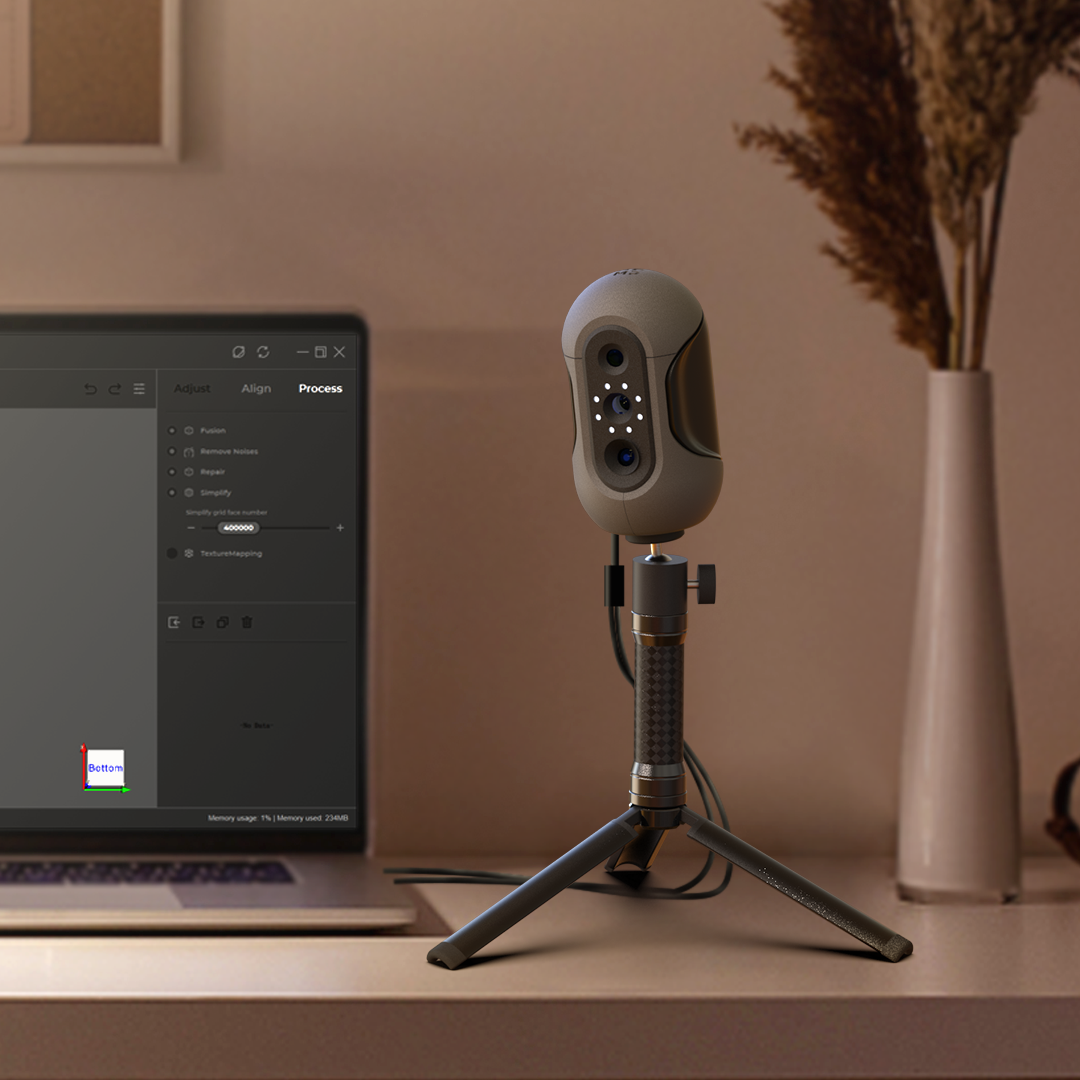




Laat een reactie achter
Alle reacties worden gemodereerd voordat ze worden gepubliceerd.
Deze site wordt beschermd door recaptcha en het privacybeleid en de servicevoorwaarden van Google zijn van toepassing.